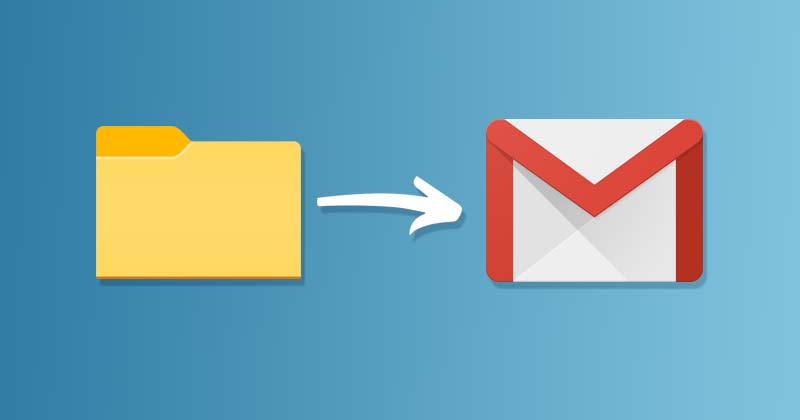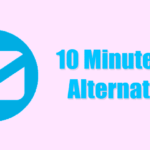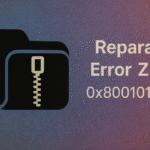🚀 Een map e-mailen: 3 eenvoudige stappen!
Gmail staat niet toe dat je een map aan een e-mail toevoegt; je kunt alleen individuele bestanden toevoegen. Als je een hele map wilt versturen, moet je deze dus eerst omzetten naar één bestand. RAR of postcode. 📂✉️
Als u op zoek bent naar manieren om een hele map aan een e-mail toe te voegen, volgen hier enkele stappen.
Opmerking: We gebruiken Gmail om het proces te laten zien, maar in Outlook en Yahoo Mail is het vergelijkbaar.
Een map aan een e-mail koppelen in Gmail op het web
In deze methode gebruiken we de webversie van Gmail (op pc) om een map aan een e-mail toe te voegen. Hieronder volgen enkele eenvoudige stappen.
1. Klik met de rechtermuisknop op de map die u wilt bijvoegen en selecteer Verzenden naar > Gecomprimeerde map (in ZIP).
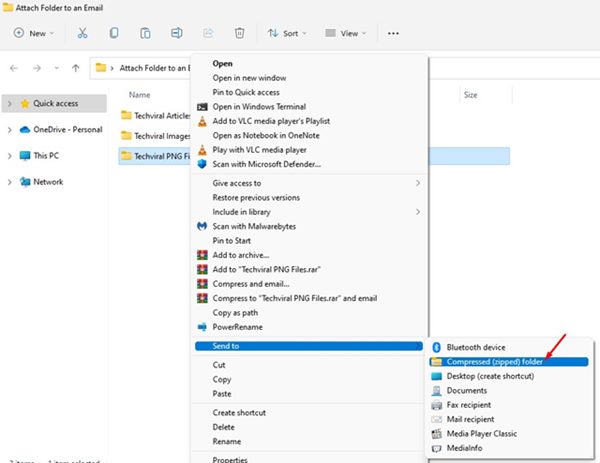
2. Dit zal de map converteren naar een ZIP-bestandU kunt ook andere gebruiken compressoren van derden om een map te comprimeren tot een ZIP-bestand.
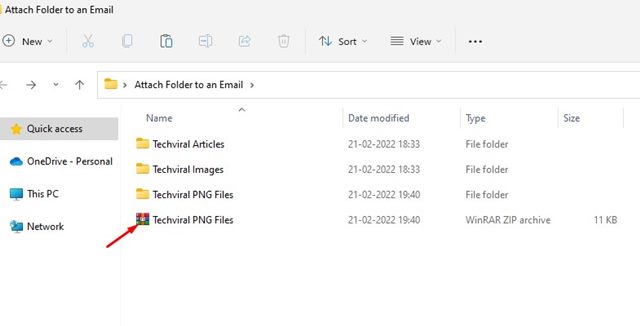
3. Open nu uw browser Favoriet en ga naar Gmail.com.
4. Klik vervolgens op de knop Opstellen en schrijf een nieuwe e-mail. Klik onderaan het venster Nieuw bericht op het pictogram. Bestanden bijvoegen, zoals hieronder weergegeven.
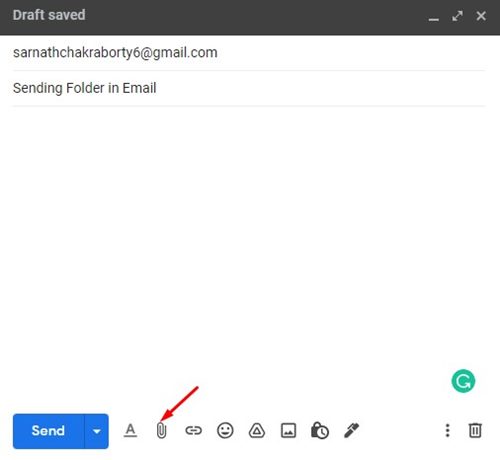
5. Nu moet je voeg het ZIP-bestand toe dat u hebt gemaakt. Zodra dit is gebeurd, klikt u op de knop Versturen.
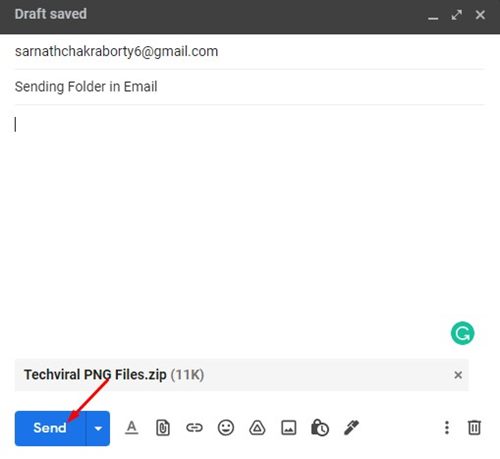
De ontvanger moet het ZIP-bestand uitpakken om toegang te krijgen tot de mappen.
Een map aan een e-mail koppelen in Gmail voor Android
Als u Gmail gebruikt vanaf uw Android-apparaat, moet je deze methode volgen om een map toe te voegen die op je telefoon is opgeslagen. Hier zijn een paar eenvoudige stappen om te volgen. 📱📧
Opmerking: De meeste van de Android-apparaten worden geleverd met een ingebouwde bestandscompressor. Als u de optie 'Comprimeren' echter niet kunt vinden, kunt u gebruik Bestandscompressie-apps van derden voor Android.
1. Ten eerste, selecteer de map die u wilt bevestigen en tik op de drie punten die hieronder verschijnen.
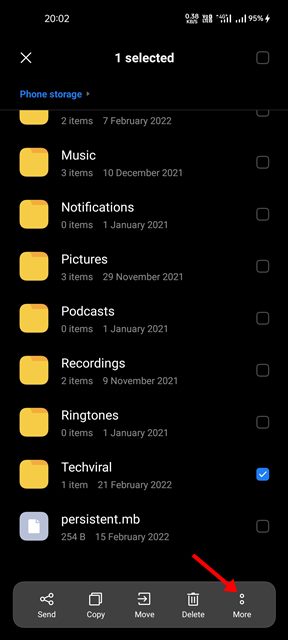
2. Raak vervolgens de optie Comprimeren om de map te comprimeren tot een bestand Postcode.
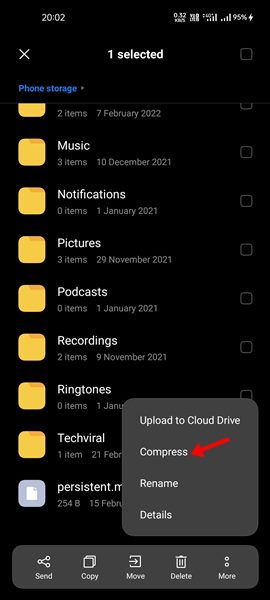
3. Nadat ik het had samengedrukt, opende ik de Gmail-app voor Android En een e-mail schrijven.
4. Raak vervolgens de pictogram bijvoegen, zoals hieronder weergegeven.
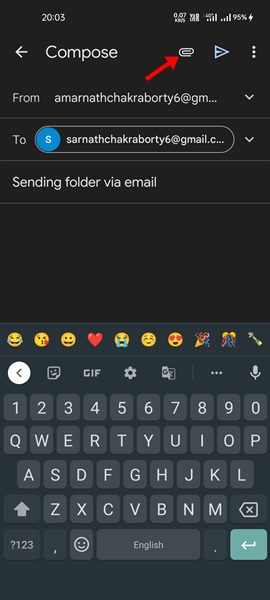
5. Selecteer nu de optie Bestand bijvoegen en kies het ZIP-bestand dat u zojuist hebt gemaakt.
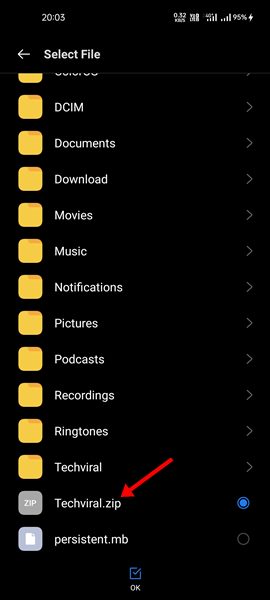
6. Nadat u de wijzigingen hebt aangebracht, tikt u op de knop Versturen.
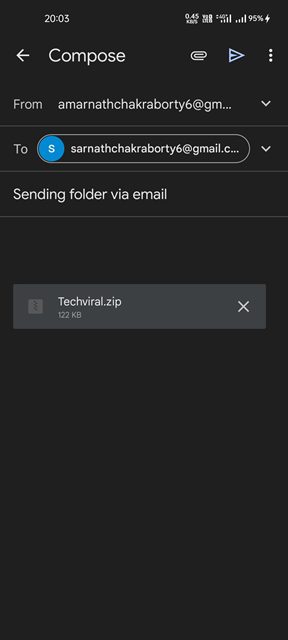
De ontvanger moet het ZIP-bestand uitpakken om toegang te krijgen tot de mappen.
Hoe verstuur ik een map per e-mail zonder deze te comprimeren?
Er zijn verschillende manieren om een map aan een e-mail toe te voegen. A methode is om de map om te zetten in een bestand ZIP of RAR en verstuur het vervolgens als e-mail via Gmail.
Andere alternatieven zijn het uploaden van de map naar cloudopslagdiensten zoals Dropbox, Google Drive, enz., en deel de link in een e-mail. Gmail is echter ontworpen om mappen te verwijderen en te sorteren, dus je kunt ze niet rechtstreeks verzenden.
U kunt deze beperkingen echter omzeilen door de map waarnaar u wilt verzenden te uploaden Google Drive of een andere dienst cloudopslag en stuur de link per e-mailOp deze manier moet de ontvanger op jouw link klikken om toegang te krijgen tot de map. 🔗☁️
Voeg een map naar een e-mail kopiëren is eenvoudig, vooral met Gmail. Het proces is vergelijkbaar voor andere diensten per e-mail. Ik hoop dat dit artikel nuttig was. Aarzel niet om het met je vrienden te delen! Als je vragen hebt, laat het me dan weten in de reacties hieronder. 😊